需要 3D Analyst 许可。
大多数视频图层与 ArcGlobe 文档中的其他标准图层一样。它们具有名称、数据源和显示属性,并遵循其在内容列表中定义的图层绘制顺序中的对应位置。
可以通过 ArcGlobe 文档 (.3dd) 和图层文件 (.lyr) 保存视频图层,以供日后使用或与他人共享。
视频图层与某些其他图层类型稍有不同,它由以下两部分组成:
- 视频源
- 含有视频图层的重要元数据(XML 格式)的 ArcGIS 视频 (.agv) 文件
向 ArcGlobe 中添加视频图层
由于 .agv 文件扩展名已注册到 ArcGlobe,因此使用添加数据  按钮(或目录 窗口)可以选择视频图层的 AGV 文件部分,并将其添加至 ArcGlobe。所有视频图层都必须以叠加在地球表面的方式进行显示,这样图层才能出现在 ArcGlobe 内容列表的叠加类别中。内容列表中的按类型列出
按钮(或目录 窗口)可以选择视频图层的 AGV 文件部分,并将其添加至 ArcGlobe。所有视频图层都必须以叠加在地球表面的方式进行显示,这样图层才能出现在 ArcGlobe 内容列表的叠加类别中。内容列表中的按类型列出  排序按钮可以确保在显示中按图层的类别(作用)对其进行组织。
排序按钮可以确保在显示中按图层的类别(作用)对其进行组织。
在 ArcGlobe 表面叠加视频图层
视频图层将显示在 ArcGlobe 表面上并与基础高程数据保持一致。这意味着已定义位置必须与高程表面相交,在使用照相机元数据作为地理配准源时这一点尤其重要。
更改视频图层的绘制顺序
视频图层遵循其在 ArcGlobe 内容列表的叠加类别中的位置,所以调整视频图层的绘制顺序与调整其他任何叠加图层的顺序完全相同。在列表中单击并拖动视频图层可将其上移或下移。排列在上方的图层将在视频之上进行渲染(例如,在视频之上渲染街道线),排列在下方的图层将在视频之下进行渲染(例如,在背景中显示底图影像)。
其他视频图层属性
还可以为视频图层定义存储在 ArcGlobe 文档 (.3dd) 或图层文件 (.lyr) 中的其他图层属性。
此外,还需要为视频图层设置一些更重要的图层属性,主要包括:
- 图层名称: 在图层属性 对话框的常规选项卡中为视频源设置一个简明易懂的名称。此设置将覆盖可能已在 AGV 文件中定义的类似设置。
- 基于距离的可见性: 在图层属性 常规选项卡中设置视频在多大的距离范围内可见。强烈建议您对所有图层进行此设置,尤其是出于对性能方面的考虑时更是如此。
- 透明度: 使用 3D 效果 工具条上的交互式滑块设置视频图层的部分透明度。这样,在播放视频时,您就可以在其下方查看其他 GIS 数据。

播放、暂停和重新播放视频图层
可以通过显示在图层快捷菜单中的标准回放控件独立播放视频图层。只需在内容列表中右键单击视频图层并选择所需控件:播放、停止、暂停或回退。上述操作将只对所选视频图层起作用。
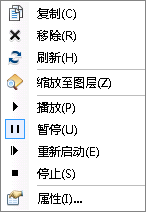
使用“时间”属性将视频图层与其他图层同步
可以定义视频图层的实际时间,并使用时间滑块控件同步回放一个或多个视频图层。与 ArcGIS 中可能存在的其他时间感知的图层类型一样,视频图层的时间属性显示在图层属性 对话框的时间选项卡中。
在播放多个覆盖叠置区域或邻近区域的照相机源,或将视频与其他时间感知的数据(例如,“追踪分析”图层)进行同步时,建议您使用此选项。